
Pomocí jednoduchého kombinace stisknutí tlačítek, je snadné zachytit obraz vašeho iPhone obrazovky do obrazového souboru, který je uložen do vaší knihovny fotek. Tady je, jak to udělat.
Co je to obrazovky?
Snímek obrazovky je obraz, který obvykle obsahuje přesnou kopii toho, co vidíte na obrazovce zařízení. Digitální snímek zachycen uvnitř zařízení obvykle dělá pořízením fotografie fyzické obrazovky s kamerou zbytečné.
Když budete mít snímek obrazovky na vašem iPhone, můžete zachytit přesný obsah grafického pixel po pixelu iPhone a automaticky uložit do souboru, který si můžete prohlédnout později. Ukázky přijde vhod, když jste odstraňování chybových hlášení, nebo jakýkoli jiný čas, který chcete něco sdílet, které vidíte na obrazovce s ostatními.
Jak pořídit snímek obrazovky na iPhone pomocí tlačítek

Je snadné pořídit snímek obrazovky pomocí tlačítek hardwaru na vašem iPhone, ale přesná tlačítko kombinace, která je potřeba k tisku se liší podle modelu iPhone. Zde je to, co stisknete na bázi iPhone model:
- iPhones bez jediného tlačítka Home: Krátce stiskněte a podržte tlačítko na boku (vpravo) a Volume Up tlačítka (vlevo) ve stejnou dobu. Tyto telefony jsou vybaveny ID obličeje a zahrnují iPhone 11, iPhone, iPhone XR 12 a novější.
- iPhone s domácím a tlačítka strana: Krátce stiskněte a držte Home a bočních tlačítek najednou. Tato metoda funguje na telefonech s dotykovým ID senzorů, jako je iPhone SE a staršími.
- iPhone s domácím a horní tlačítko: Krátce stiskněte a podržte tlačítko Domů a Top zároveň.
Jak pořídit snímek obrazovky na iPhone bez tlačítek
Potřebujete-li pořídit snímek obrazovky a nemůže fyzicky stisknout Hlasitost, Power, Boční, nebo spánku Wake tlačítka potřebná k tomu, můžete také vyvolat obrazovky pomocí funkce usnadnění přístupu nazvanou AssistiveTouch. Chcete-li tak učinit, otevřete Nastavení a navštívit Accessibility & gt; TOUCH & GT; AssistiveTouch, a pak zase „AssistiveTouch“ dál.

Jakmile zapnete AssistiveTouch, uvidíte speciální tlačítko AssistiveTouch se objeví na obrazovce, která vypadá jako kruh uvnitř zaobleného čtverce.

Ve stejném menu můžete přiřadit pořízení snímku obrazovky k jednomu z „vlastních akcí,“ jako je Single-Tap, poklepejte nebo dlouhým stisknutím tlačítka. Tímto způsobem si můžete pořídit snímek pouhým klepnutím na tlačítko AssistiveTouch jednou nebo dvakrát, nebo tím, že dělá dlouhý stisk.
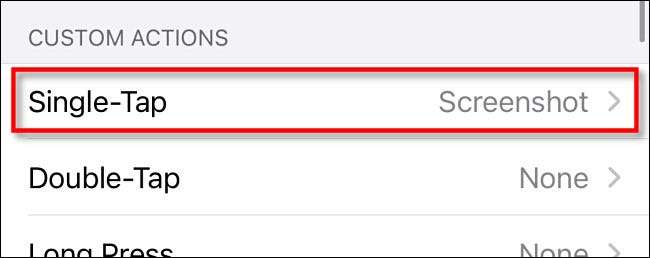
Pokud se rozhodnete použít některou z vlastních akcí, kdykoliv, že chcete pořídit snímek obrazovky, klepněte na tlačítko AssistiveTouch jednou a objeví se pop-up menu. Vyberte zařízení & gt; Další a potom klepněte na „Screenshot“.

Snímek obrazovky bude zachycen jako kdybyste stisknutí kombinace tlačítek na telefonu iPhone.
Můžete si také pořídit snímek klepnutím na zadní straně iPhonu pomocí jiné funkce usnadnění přístupu s názvem „Back Tap.“ K tomu, aby, otevřené Nastavení a přejděte na dostupnosti & gt; TOUCH & GT; Back Tap a přiřadit „Screenshot“ buď „Double-Tap“ nebo zkratky „Triple-Tap“. Jakmile je zadáno, pokud klepnete na zadní straně iPhone 8 nebo novější dvakrát nebo třikrát, budete zachytit snímek obrazovky.
PŘÍBUZNÝ: Jak pořídit snímek obrazovky poklepáním na zadní straně iPhone
Kde jsou Snímky uložené na iPhone?
Jakmile si pořídit snímek obrazovky, uvidíte miniaturu z ní vyskočí v levém dolním rohu vašeho iPhone obrazovky. Pokud budete čekat na okamžik, bude náhled zmizí, nebo si ji může odvolat rychleji přejetím pryč směrem doleva.
Jakmile miniatura zmizí, snímek obrazovky bude uložen na aplikaci fotografií na vašem iPhone automaticky v albech & gt; Screenshots. Je také přístupný z fotoaparátu.

Ale pokud klepnete na miniaturu, zadáte režim úprav, který umožňuje oříznout, otočit nebo anotovat snímek obrazovky před uložením do zařízení. Můžete použít k Klimičkové poznámky na obrazovce Screenshot nebo dokonce pro vložení podpisu (klepněte na tlačítko Plus v pravém dolním rohu obrazovky.).
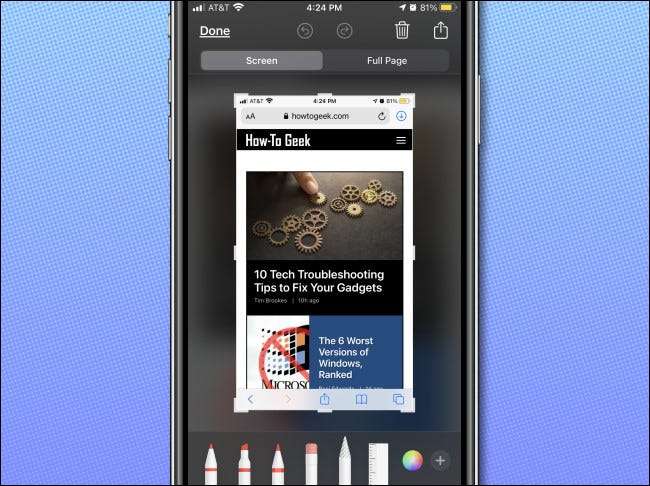
Po provedení změn obrázku klepněte na "Hotovo" v levém horním rohu.
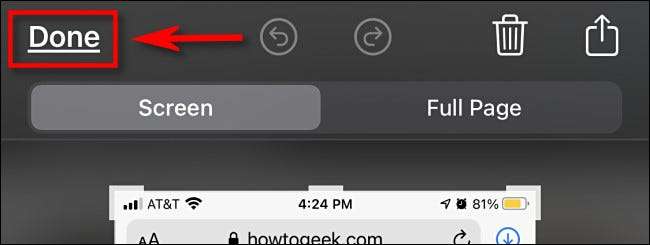
Po klepnutí na "Hotovo" můžete zvolit uložení snímku obrazovky do fotografií nebo souborů, nebo můžete screenshot odstranit úplně. Vyberte si tukoliv možnost, kterou chcete, a jste nastaven. Můžete si vzít tolik screenshotů, jak je váš iPhone držet.






